
Περιεχόμενο
- Το μολύβι μου της Apple δεν λειτουργεί
- Το μολύβι μου της Apple σταμάτησε να λειτουργεί
- Δεν μπορώ να πω πόσο έχει απομείνει η ζωή της μπαταρίας μολύβι της Apple
- Το μολύβι της Apple δεν γράφει τόσο καλά όσο ήταν
- Το μολύβι μου της Apple δεν λειτουργεί σε αυτήν την εφαρμογή
- Θήκη STM Dux iPad
Η κατανόηση του γιατί το μολύβι της Apple δεν λειτουργεί μπορεί να είναι δύσκολο, αλλά χωρίς λίστα με το πώς μπορείτε να διορθώσετε προβλήματα με το μολύβι της Apple, μπορείτε να λύσετε ζητήματα και λάθη και να επιστρέψετε στη γραφή με την φανταχτερή γραφίδα σας.
Το μολύβι της Apple δεν διαθέτει κουμπιά, οθόνες ή ενδείξεις, οι οποίες μπορούν να λύσουν ένα πρόβλημα, αλλά η απλότητα της συσκευής καθιστά τα προβλήματα στερέωσης μια απλή εμπειρία.
Το μολύβι μου της Apple δεν λειτουργεί
Το μολύβι σας Apple έχει λειτουργήσει ποτέ; Αν όχι, ίσως χρειαστεί να το συνδυάσετε με το iPad σας. Ή, μπορεί να συνδεθεί με ένα άλλο iPad στο σπίτι σας και πρέπει να το συνδέσετε με το iPad σας.
Η αντιστοίχιση του Μολύβιου της Apple με το iPad σας είναι απλή. Πάρτε το καπάκι του άνω άκρου και τοποθετήστε το μολύβι Apple στη θύρα φόρτισης του iPad σας. Θα δείτε μια αναδυόμενη ειδοποίηση που θα σας ρωτάει αν θέλετε να αντιστοιχίσετε το μολύβι με το iPad. Πατήστε στο αναδυόμενο παράθυρο για να συμφωνήσετε. Το μολύβι της Apple θα πρέπει τώρα να αρχίσει να λειτουργεί με το iPad σας.
Αν το μολύβι της Apple δεν λειτουργεί ή δεν βλέπετε το αναδυόμενο παράθυρο, πρέπει να ελέγξετε αν το iPad σας υποστηρίζει το μολύβι της Apple. Το μολύβι της Apple λειτουργεί με το μοντέλο 2018 iPad 9,7 ιντσών και όλα τα μοντέλα του iPad Pro. Δεν λειτουργεί με παλαιότερα μοντέλα.
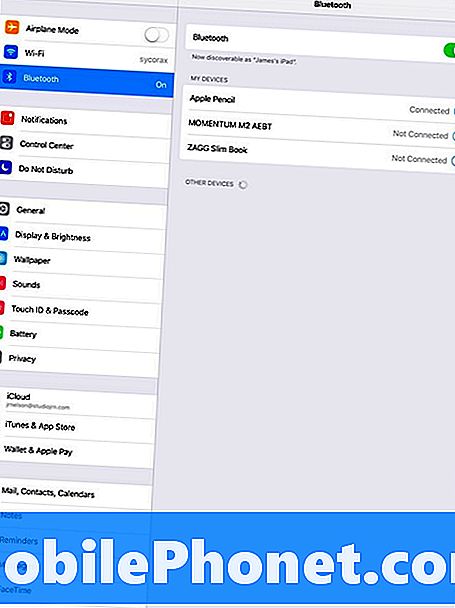
Το μολύβι μου της Apple σταμάτησε να λειτουργεί
Τώρα ξέρετε τι να κάνετε αν το Apple Pencil σας δεν λειτουργεί. Αλλά τι θα συμβεί αν σταματήσει να λειτουργεί μετά από λίγη ώρα.
Το πρώτο πράγμα που πρέπει να κάνετε είναι να σφίξετε την άκρη του μολυβιού. Κρατήστε το μολύβι με το ένα χέρι και, στη συνέχεια, περιστρέψτε την άκρη δεξιόστροφα για να την σφίξετε. Ακόμα κι αν η άκρη φαίνεται ότι είναι σταθερά στη θέση της, ίσως χρειαστεί να την σφίξετε για να την επαναφέρετε.
Στη συνέχεια, ελέγξτε για να βεβαιωθείτε ότι το Bluetooth είναι ενεργοποιημένο. Ενδεχομένως να απενεργοποιήσετε κατά λάθος το Bluetooth ή να ενεργοποιήσετε τη λειτουργία AirPlane. Σύρετε για να ανοίξετε το Κέντρο ελέγχου και έπειτα πατήστε στο λογότυπο Bluetooth, μοιάζει με Β και βεβαιωθείτε ότι είναι ενεργοποιημένο. Θα πρέπει να είναι μπλε, αν είναι ενεργοποιημένη.
Ένα άλλο πιθανό ζήτημα είναι ότι η μπαταρία της Apple Pencil μπορεί να είναι νεκρή. Για να διορθώσετε αυτό, πάρτε το καπάκι από το μολύβι της Apple και συνδέστε το μολύβι στη θύρα Lightning στο κάτω μέρος του iPad σας. Αφήστε το εκεί για λίγα λεπτά και δοκιμάστε να το χρησιμοποιήσετε. Αν το διορθώσετε αυτό, θα πρέπει να το χρεώσετε πιο σύντομα, αλλά μπορείτε να αρχίσετε να εργάζεστε αμέσως. Μόλις 15 δευτερόλεπτα φόρτισης αρκούν για 30 λεπτά χρήσης, αλλά θα πρέπει να το ολοκληρώσετε σύντομα.
Αν δεν λειτουργήσει οτιδήποτε άλλο, ίσως χρειαστεί να διαγράψετε το Μολύβι της Apple από το iPad και, στη συνέχεια, να το επανασυνδέσετε.
- Ανοιξε Ρυθμίσεις
- Πατήστε Bluetooth
- Πατήστε στο εικονίδιο δίπλα στο Apple Pencil.
- Πατήστε Ξεχάστε αυτή τη συσκευή.
- Αν σας ζητηθεί, επιβεβαιώστε πατήστε Ενεργοποίηση της συσκευής πάλι.
Αφού γίνει αυτό, συνδέστε το Apple Pencil στο iPad και, όταν σας ζητηθεί, πατήστε την επιλογή για να την αντιστοιχίσετε.
Ένα άλλο απλό βήμα για να δοκιμάσετε είναι η επανεκκίνηση του iPad σας. Κάποιες φορές τα πράγματα σταματούν να λειτουργούν, και το κλείνουν και ξαναγίνουν, θα το διορθώσουν.
Κρατήστε το κουμπί τροφοδοσίας μέχρι να υπάρχει η επιλογή να απενεργοποιήσετε το iPad. Κάνετε αυτό και περιμένετε περίπου ένα λεπτό, ενώ σβήνει. Αφού γίνει, περιμένετε ένα δευτερόλεπτο ή δύο και, στη συνέχεια, κρατήστε πατημένο το κουμπί λειτουργίας για να το ενεργοποιήσετε. Εάν αυτό δεν το επιδιορθώσει, μπορεί να χρειαστεί να αντιστοιχίσετε το μολύβι της Apple όπως περιγράφεται παραπάνω.
Αν δεν λειτουργεί κανένα από τα παραπάνω βήματα, ίσως χρειαστεί να πάρετε ένα νέο μολύβι της Apple. Μπορείτε να το πάρετε πίσω στο κατάστημα από το οποίο αγοράσατε το, αν είναι καινούργιο, ή να κατευθυνθείτε σε ένα κατάστημα λιανικής πώλησης της Apple, όπου πιθανότατα θα το ανταλλάξουν μόνο για ένα καινούργιο, εάν είναι εγγεγραμμένο.
Δεν μπορώ να πω πόσο έχει απομείνει η ζωή της μπαταρίας μολύβι της Apple
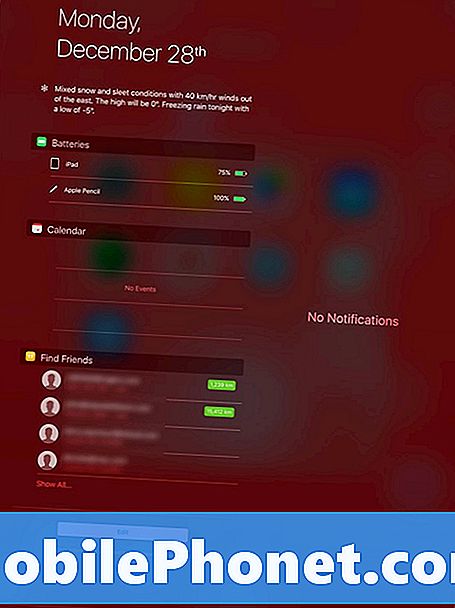
Η Apple κρύβει την ένδειξη της διάρκειας ζωής της μπαταρίας του Apple Pencil στο Κέντρο ειδοποιήσεων του iPad.
Για να το δείτε, θα πρέπει να ξεκλειδώσετε το iPad σας και να ανοίξετε το Κέντρο ειδοποιήσεων, σύροντας προς τα κάτω. Τώρα μπορείτε να σύρετε προς τα αριστερά στην Προβολή ημέρας και να δείτε το γραφικό στοιχείο Μπαταρίες για να δείτε πόση διάρκεια ζωής της μπαταρίας της Apple Pencil έχει απομείνει. Εάν δεν βλέπετε αυτό το γραφικό στοιχείο, μπορείτε να το προσθέσετε.
- Αγγίξτε το κουμπί επεξεργασίας στο κάτω μέρος της σημερινής προβολής.
- Αγγίξτε το Μπαταρίες widget.
- Πατήστε και κρατήστε τις τρεις γραμμές και σύρετε το προς τα επάνω των καταχωρίσεών σας.
Αυτό θα σας δείξει τώρα τη ζωή της μπαταρίας μολύβι Apple, καθώς και άλλες συσκευές Bluetooth με μια ματιά.
Το μολύβι της Apple δεν γράφει τόσο καλά όσο ήταν
Με την πάροδο του χρόνου η συμβουλή της Apple Pencil μπορεί να υποβαθμιστεί και να σταματήσει να λειτουργεί τόσο καλά όσο κάποτε. Εάν το χρησιμοποιείτε πολύ, θα πρέπει να το αντικαταστήσετε νωρίτερα από τους άλλους χρήστες.
- Κρατήστε το μολύβι Apple στο ένα χέρι.
- Περιστρέψτε την άκρη αριστερόστροφα μέχρι να βγει.
- Τοποθετήστε μια νέα συμβουλή της Apple Pencil περιστρέφοντας δεξιόστροφα.
Η Apple περιλαμβάνει μια δεύτερη άκρη στο κιβώτιο Μολύβι Apple. Εάν το έχετε ήδη χρησιμοποιήσει ή το έχετε χάσει, μπορείτε να αγοράσετε ένα τεσσάρων πακέτων από την Apple ή Best Buy για $ 19.99.
Το μολύβι μου της Apple δεν λειτουργεί σε αυτήν την εφαρμογή
Το μολύβι της Apple λειτουργεί σε όλες τις εφαρμογές iPad για να επιλέξετε αντικείμενα όπως μπορείτε με το δάχτυλό σας, αλλά μπορεί να μην λειτουργεί όπως περιμένετε σε κάθε εφαρμογή.
Εάν δεν μπορείτε να σχεδιάσετε ή να γράψετε με το μολύβι της Apple, ελέγξτε αν η εφαρμογή υποστηρίζει χειρόγραφη. Ορισμένες εφαρμογές ενδέχεται να μην υποστηρίζουν γραφομηχανή και μπορεί να χρειαστεί να χρησιμοποιήσετε το πληκτρολόγιο ή να αναζητήσετε μια νέα εφαρμογή.
Καλύτερες θήκες iPad 9,7 ιντσών (2017 & 2018 iPad)










